Instrucciones de eliminación del malware de minería de criptomoneda Minas
TroyanoConocido también como: Minero de criptomoneda Minas
Obtenga un escaneo gratuito y verifique si su computadora está infectada.
ELIMÍNELO AHORAPara usar el producto con todas las funciones, debe comprar una licencia para Combo Cleaner. 7 días de prueba gratuita limitada disponible. Combo Cleaner es propiedad y está operado por RCS LT, la empresa matriz de PCRisk.
¿Qué tipo de malware es Minas?
Minas es el nombre de un malware de minería de criptomonedas. Se basa en la aplicación legítima XMRIG diseñada para minar la criptomoneda Monero. El malware de esta clasificación ejerce una enorme presión sobre las máquinas infectadas, poniendo en peligro la salud del sistema y del hardware.
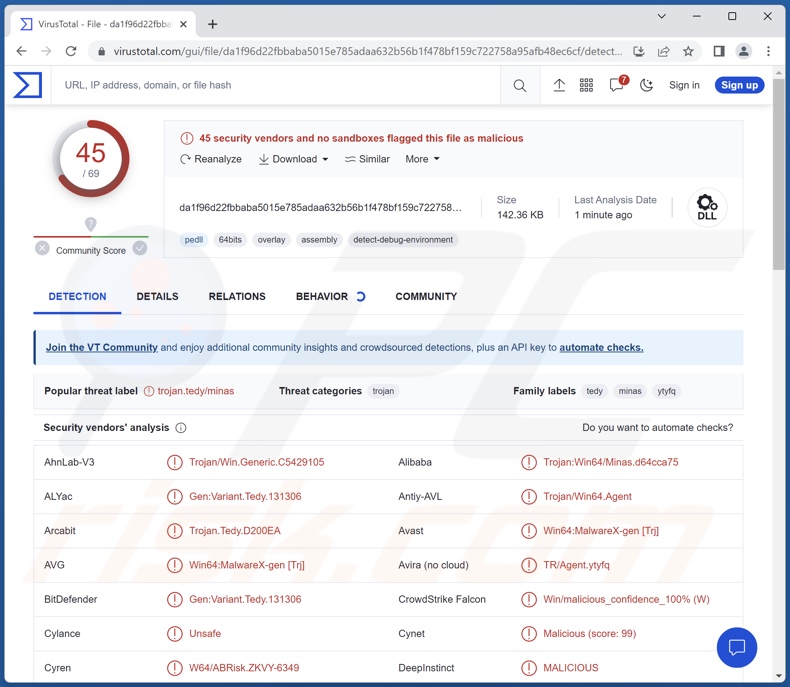
Resumen del malware Minas
Minas emplea múltiples técnicas para evitar ser detectado y asegurar su persistencia. Este malware está diseñado para minar criptomonedas. En términos básicos, este proceso consiste en resolver problemas matemáticos utilizando ordenadores para generar criptomonedas.
La minería requiere un hardware potente, por lo que, para evitar comprar el equipo necesario, los ciberdelincuentes suelen emplear los dispositivos de las víctimas (o redes de bots enteras) para facilitar estos procesos.
Los criptomineros abusan de los recursos del sistema (por ejemplo, CPU, GPU, etc.) para generar las monedas digitales. Este uso no autorizado puede ocupar el 100% de los recursos, lo que puede provocar que el sistema se "congele" continuamente, se bloquee o experimente otros problemas graves que dejen el dispositivo prácticamente inutilizable.
Además, es probable que los sistemas sobrecargados generen cantidades excesivas de calor. Combinado con otros factores, como un sistema de ventilación deficiente, una temperatura ambiente elevada y similares, puede "freír" el hardware de la máquina.
En resumen, la presencia de software como Minas en los dispositivos puede provocar una disminución del rendimiento del sistema o fallos, pérdida permanente de datos, daños en el hardware e importantes pérdidas económicas.
Si sospecha que su dispositivo está infectado con Minas (u otro malware), realice inmediatamente un análisis completo del sistema con un antivirus y elimine todas las amenazas.
| Nombre | Minero de criptomoneda Minas |
| Tipo de amenaza | Malware de minería de criptomonedas, criptominero, troyano. |
| Nombres de detección | Avast (Win64:MalwareX-gen [Trj]), Combo Cleaner (Gen:Variant.Tedy.131306), ESET-NOD32 (Win64/Agent.BFR), Kaspersky (HEUR:Trojan.Win64.Minas.gen), Microsoft (Trojan:Win32/Casdet!rfn), Lista completa de detecciones (VirusTotal) |
| Síntomas | Disminución del rendimiento del sistema, "cuelgues" del sistema. |
| Métodos de distribución | Archivos adjuntos de correo electrónico infectados, anuncios maliciosos en línea, ingeniería social, "cracks" de software. |
| Daños | Facturas de electricidad más altas, sobrecalentamiento del hardware, rendimiento lento del ordenador, pérdida de datos no guardados. |
| Eliminación de Malware |
Para eliminar posibles infecciones de malware, escanee su computadora con un software antivirus legítimo. Nuestros investigadores de seguridad recomiendan usar Combo Cleaner. Descargue Combo Cleaner para WindowsEl detector gratuito verifica si su equipo está infectado. Para usar el producto con todas las funciones, debe comprar una licencia para Combo Cleaner. 7 días de prueba gratuita limitada disponible. Combo Cleaner es propiedad y está operado por RCS LT, la empresa matriz de PCRisk. |
Ejemplos de malware de minería de criptomonedas
Hemos analizado miles de programas maliciosos; Kratos Silent Miner, Sapphire, Muse, y CH Miner son sólo algunos ejemplos de criptomineros. El malware puede tener una amplia gama de funcionalidades, que pueden estar en diferentes combinaciones; por ejemplo, los programas pueden tener módulos de minería de criptomonedas entre varios otros.
Independientemente de cómo funcione el software malicioso, su presencia en un sistema pone en peligro la integridad del dispositivo y la seguridad del usuario. Por lo tanto, recomendamos encarecidamente eliminar todas las amenazas inmediatamente después de su detección.
¿Cómo se infiltró Minas en mi ordenador?
Los programas maliciosos se distribuyen principalmente mediante tácticas de phishing e ingeniería social. El software malicioso suele camuflarse o incluirse en programas o soportes normales.
Los archivos maliciosos se presentan en varios formatos, por ejemplo, archivos comprimidos (ZIP, RAR, etc.), ejecutables (.exe, .run, etc.), documentos (PDF, Microsoft Office, Microsoft OneNote, etc.), JavaScript, etc. Cuando un archivo infeccioso se lanza, se ejecuta o se abre de cualquier otra forma, se desencadena la cadena de descarga/instalación del malware.
Las técnicas de proliferación más utilizadas son las siguientes: descargas "drive-by" (sigilosas/engañosas), canales de descarga dudosos (por ejemplo, sitios web de alojamiento de archivos gratuitos y freeware, redes de intercambio Peer-to-Peer, etc.), software pirata y herramientas ilegales de activación de programas ("cracking"), actualizadores falsos, archivos adjuntos y enlaces maliciosos en mensajes/correos electrónicos de spam, estafas en línea y publicidad maliciosa.
Además, algunos programas maliciosos pueden autopropagarse a través de redes locales y dispositivos de almacenamiento extraíbles (por ejemplo, discos duros externos, memorias USB, etc.).
¿Cómo evitar la instalación de programas maliciosos?
Recomendamos encarecidamente descargar sólo de fuentes oficiales y verificadas. Además, todos los programas deben activarse y actualizarse utilizando funciones/herramientas proporcionadas por desarrolladores legítimos, ya que las obtenidas de terceros pueden contener malware.
Otra recomendación es estar alerta mientras se navega, ya que los contenidos falsos y maliciosos en línea suelen parecer auténticos e inocuos. La vigilancia debe extenderse a los correos electrónicos entrantes y otros mensajes. Aconsejamos no abrir archivos adjuntos o enlaces presentes en correos sospechosos/irrelevantes, ya que pueden ser virulentos.
Debemos insistir en la importancia de tener instalado y actualizado un antivirus de confianza. Este software debe utilizarse para realizar análisis periódicos del sistema y eliminar amenazas y problemas. Si cree que su ordenador ya está infectado, le recomendamos que ejecute un análisis con Combo Cleaner Antivirus para Windows para eliminar automáticamente el malware infiltrado.
Eliminación automática instantánea de malware:
La eliminación manual de amenazas puede ser un proceso largo y complicado que requiere conocimientos informáticos avanzados. Combo Cleaner es una herramienta profesional para eliminar malware de forma automática, que está recomendado para eliminar malware. Descárguelo haciendo clic en el siguiente botón:
DESCARGAR Combo CleanerSi decide descargar este programa, quiere decir que usted está conforme con nuestra Política de privacidad y Condiciones de uso. Para usar el producto con todas las funciones, debe comprar una licencia para Combo Cleaner. 7 días de prueba gratuita limitada disponible. Combo Cleaner es propiedad y está operado por RCS LT, la empresa matriz de PCRisk.
Menú de acceso rápido:
- ¿Qué es Minas?
- PASO 1. Eliminación manual del malware Minas.
- PASO 2. Comprobar si su ordenador está libre de virus.
¿Cómo eliminar malware manualmente?
La eliminación manual de malware es una tarea complicada - normalmente es mejor dejar que los programas antivirus o anti-malware lo hagan automáticamente. Para eliminar este malware recomendamos utilizar Combo Cleaner Antivirus para Windows.
Si desea eliminar el malware manualmente, el primer paso es identificar el nombre del malware que está intentando eliminar. He aquí un ejemplo de un programa sospechoso ejecutándose en el ordenador de un usuario:

Si ha comprobado la lista de programas que se ejecutan en su ordenador, por ejemplo, utilizando el administrador de tareas, y ha identificado un programa que parece sospechoso, debe continuar con estos pasos:
 Descargar un programa llamado Autoruns. Este programa muestra las aplicaciones de inicio automático, el Registro y las ubicaciones del sistema de archivos:
Descargar un programa llamado Autoruns. Este programa muestra las aplicaciones de inicio automático, el Registro y las ubicaciones del sistema de archivos:

 Reiniciar el ordenador en Modo seguro:
Reiniciar el ordenador en Modo seguro:
Usuarios de Windows XP y Windows 7: Inicie su ordenador en Modo Seguro. Haga clic en Inicio, Apagar, Reiniciar y Aceptar. Durante el proceso de arranque del ordenador, pulse la tecla F8 del teclado varias veces hasta que aparezca el menú de opciones avanzadas de Windows y, a continuación, seleccione Modo seguro con funciones de red en la lista.

Vídeo que demuestra cómo iniciar Windows 7 en "Modo seguro con funciones de red":
Usuarios de Windows 8: Inicie Windows 8 en Modo seguro con funciones de red - Vaya a la pantalla de inicio de Windows 8, escriba Avanzado, en los resultados de la búsqueda seleccione Configuración. Haga clic en Opciones avanzadas de inicio, en la ventana abierta "Configuración general del PC", seleccione Inicio avanzado.
Haga clic en el botón "Reiniciar ahora". Su ordenador se reiniciará en el menú "Opciones avanzadas de inicio". Haga clic en el botón "Solucionar problemas" y, a continuación, en el botón "Opciones avanzadas". En la pantalla de opciones avanzadas, haga clic en "Configuración de inicio".
Haga clic en el botón "Reiniciar". Su PC se reiniciará en la pantalla de configuración de inicio. Pulse F5 para arrancar en Modo seguro con funciones de red.

Vídeo que demuestra cómo iniciar Windows 8 en "Modo seguro con funciones de red":
Usuarios de Windows 10: Haga clic en el logotipo de Windows y seleccione el icono de Encendido. En el menú que se abre, haga clic en "Reiniciar" mientras mantiene pulsada la tecla "Mayús" del teclado. En la ventana "elegir una opción" haga clic en "Solucionar problemas", a continuación seleccione "Opciones avanzadas".
En el menú de opciones avanzadas seleccione "Configuración de inicio" y haga clic en el botón "Reiniciar". En la siguiente ventana pulse la tecla "F5" de su teclado. Esto reiniciará su sistema operativo en modo seguro con funciones de red.

Vídeo que demuestra cómo iniciar Windows 10 en "Modo seguro con funciones de red":
 Extraer el archivo descargado y ejecutar el archivo Autoruns.exe.
Extraer el archivo descargado y ejecutar el archivo Autoruns.exe.

 En la aplicación Autoruns, haga clic en "Opciones" en la parte superior y desmarque las opciones "Ocultar ubicaciones vacías" y "Ocultar entradas de Windows". Después de este procedimiento, haga clic en el icono "Actualizar".
En la aplicación Autoruns, haga clic en "Opciones" en la parte superior y desmarque las opciones "Ocultar ubicaciones vacías" y "Ocultar entradas de Windows". Después de este procedimiento, haga clic en el icono "Actualizar".

 Revisar la lista proporcionada por la aplicación Autoruns y localizar el archivo de malware que desea eliminar.
Revisar la lista proporcionada por la aplicación Autoruns y localizar el archivo de malware que desea eliminar.
Anote su ruta completa y su nombre. Tenga en cuenta que algunos programas maliciosos ocultan nombres de procesos bajo nombres de procesos legítimos de Windows. En esta fase, es muy importante evitar eliminar archivos del sistema. Una vez localizado el programa sospechoso que desea eliminar, haga clic con el botón derecho del ratón sobre su nombre y elija "Eliminar".

Tras eliminar el malware a través de la aplicación Autoruns (esto garantiza que el malware no se ejecute automáticamente en el siguiente inicio del sistema), debe buscar el nombre del malware en su ordenador. Asegúrese de activar los archivos y carpetas ocultos antes de continuar. Si encuentra el nombre de archivo del malware, asegúrese de eliminarlo.

Reinicie su ordenador en modo normal. Al seguir estos pasos se debería eliminar el malware de su ordenador. Tenga en cuenta que la eliminación manual de amenazas requiere conocimientos informáticos avanzados. Si no dispone de estos conocimientos, deje la eliminación de malware en manos de programas antivirus y antimalware.
Es posible que estos pasos no funcionen con infecciones avanzadas de malware. Como siempre, es mejor prevenir la infección que intentar eliminar el malware más tarde. Para mantener el ordenador seguro, instale las últimas actualizaciones del sistema operativo y utilice software antivirus. Para asegurarse de que su ordenador está libre de infecciones de malware, le recomendamos que lo analice con Combo Cleaner Antivirus para Windows.
Preguntas frecuentes (FAQ)
Mi ordenador está infectado con el malware Minas, ¿debo formatear mi dispositivo de almacenamiento para deshacerme de él?
No, la eliminación de Minas no requiere formateo.
¿Cuáles son los principales problemas que puede causar el malware Minas?
Las amenazas que plantea un programa malicioso dependen de sus funcionalidades y de los objetivos de los ciberdelincuentes. Minas es un criptominero, un tipo de malware diseñado para abusar de los recursos del sistema con el fin de generar criptomonedas. Por lo general, las infecciones de malware de tipo minero pueden provocar una disminución del rendimiento del sistema o fallos, pérdida permanente de datos, daños en el hardware y pérdidas financieras significativas.
¿Cuál es el propósito del malware Minas?
El malware se utiliza principalmente para generar ingresos, y basándose en las capacidades de Minas - es evidentemente el propósito de este programa también. Es pertinente mencionar que obtener beneficios no es el único objetivo detrás de las infecciones de malware. Los ciberdelincuentes también pueden utilizar software malicioso para divertirse, llevar a cabo venganzas personales, interrumpir procesos (por ejemplo, sitios web, servicios, empresas, etc.) e incluso lanzar ataques por motivos políticos o geopolíticos.
¿Cómo se infiltró el malware Minas en mi ordenador?
Los métodos de distribución más utilizados son: descargas no autorizadas (drive-by downloads), correos electrónicos y mensajes de spam, canales de descarga poco fiables (por ejemplo, sitios de programas gratuitos y de terceros, redes de intercambio P2P, etc.), estafas en línea, herramientas ilegales de activación de programas ("cracks"), actualizaciones falsas y publicidad maliciosa. Algunos programas maliciosos pueden incluso autoproliferarse a través de redes locales y dispositivos de almacenamiento extraíbles.
¿Me protegerá Combo Cleaner del malware?
Sí, Combo Cleaner está diseñado para detectar y eliminar amenazas. Es capaz de eliminar casi todas las infecciones de malware conocidas. Tenga en cuenta que, dado que el software malicioso sofisticado suele esconderse en lo más profundo de los sistemas, es fundamental realizar un análisis completo del sistema.
Compartir:

Tomas Meskauskas
Investigador experto en seguridad, analista profesional de malware
Me apasiona todo lo relacionado con seguridad informática y tecnología. Me avala una experiencia de más de 10 años trabajando para varias empresas de reparación de problemas técnicos y seguridad on-line. Como editor y autor de PCrisk, llevo trabajando desde 2010. Sígueme en Twitter y LinkedIn para no perderte nada sobre las últimas amenazas de seguridad en internet.
El portal de seguridad PCrisk es ofrecido por la empresa RCS LT.
Investigadores de seguridad han unido fuerzas para ayudar a educar a los usuarios de ordenadores sobre las últimas amenazas de seguridad en línea. Más información sobre la empresa RCS LT.
Nuestras guías de desinfección de software malicioso son gratuitas. No obstante, si desea colaborar, puede realizar una donación.
DonarEl portal de seguridad PCrisk es ofrecido por la empresa RCS LT.
Investigadores de seguridad han unido fuerzas para ayudar a educar a los usuarios de ordenadores sobre las últimas amenazas de seguridad en línea. Más información sobre la empresa RCS LT.
Nuestras guías de desinfección de software malicioso son gratuitas. No obstante, si desea colaborar, puede realizar una donación.
Donar
▼ Mostrar discusión